# Características de un administrador con el rol Security Admin
Partes de este tema pueden estar traducidos automáticamente.
Al instalar TrueConf Server para proporcionar acceso restringido al panel de control del servidor en el sistema operativo, automáticamente se añade un grupo local de usuarios TrueConf Server Security Admin en Windows y tcsecadmins en sistemas operativos de la familia Linux. El administrador del servidor puede agregar a este grupo las cuentas de aquellos administradores a quienes se les debe ocultar las configuraciones del servidor y se les debe permitir visualizar:
# Cómo añadir una cuenta de Windows al grupo de Security Admin
Para crear una nueva cuenta de usuario local de Windows con los permisos necesarios:
Vaya al complemento Local Users and Groups. Para ello, presione la combinación de teclas Win+R y en la ventana que aparece, ejecute el comando
lusrmgr.msc.Haga clic con el botón derecho del ratón en la lista Users y seleccione New User....
Complete los campos necesarios y configure las opciones de cambio de contraseña.
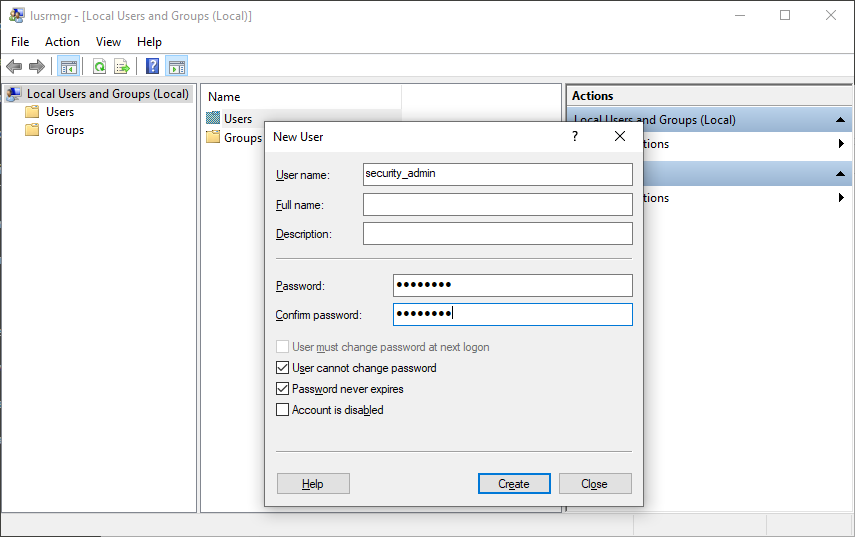
Vaya a la lista de Users.
Haga clic con el botón derecho del ratón en la cuenta creada y vaya a Properties.
En la pestaña Member Of haga clic en Add....
Como nombre del objeto a seleccionar, indique TrueConf Server Security Admin y haga clic en OK.
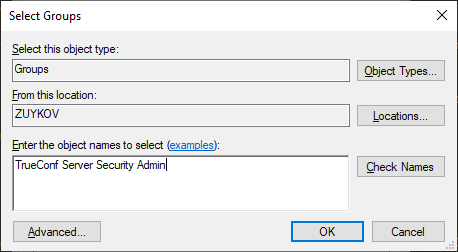
En el grupo local TrueConf Server Security Admin es posible agregar también cuentas importadas de Active Directory/LDAP.
# En Linux, cómo añadir una cuenta a un grupo con el rol Security Admin
Las siguientes comandos deben ejecutarse con derechos de superusuario o utilizando la utilidad sudo, por ejemplo, sudo command. Tenga en cuenta que, por defecto, sudo puede no estar presente en su sistema operativo, puede verificar su existencia con el comando sudo -V.
Para Debian, Astra Linux
- Ejecute el comando:
sudo adduser --ingroup tcsecadmins [new_admin]
donde [new_admin] es el nombre de usuario del usuario que se está añadiendo.
2. Tras la aparición de la línea para introducir la contraseña, ingrésela y confírmela.
3. Si lo desea, proporcione información adicional para el usuario (nombre completo, teléfono, etc.).
Para Debian, Astra Linux
- Ejecute el comando:
sudo adduser --ingroup tcadmins [new_admin]
donde [new_admin] es el nombre de usuario del usuario que se está añadiendo.
2. Tras la aparición de la línea para introducir la contraseña, ingrésela y confírmela.
3. Si lo desea, proporcione información adicional para el usuario (nombre completo, teléfono, etc.).
Para CentOS
- Ejecute el comando:
sudo adduser -G tcadmins [new_admin]
donde [new_admin] es el nombre de usuario del usuario que se está añadiendo.
2. Asigna una contraseña para el nuevo usuario [new_admin] utilizando el comando:
sudo passwd [new_admin]
De manera similar, puede agregar un usuario al grupo de administradores de TrueConf Server con acceso completo al panel de control.
# Cómo configurar los permisos para un usuario existente
Puede otorgar derechos del nivel necesario también para el usuario que ya existe en el sistema operativo.
En el sistema Windows
Solo necesita ir a la herramienta Local Users and Groups y seguir los pasos 4-7 de la sección sobre cómo agregar una cuenta.
En sistemas operativos de la familia Linux
Para configurar las cuentas de sistema se utiliza el comando usermod. Por ejemplo, para añadir al usuario [user] al grupo tcsecadmins, ejecute el comando (con derechos de superusuario o mediante la utilidad sudo):
usermod -aG tcsecadmins [usuario]
En el sistema operativo Linux, se puede comprobar la lista de grupos de un usuario y, en principio, su presencia con un único comando:
grupos [usuario]
Si en el sistema existe una cuenta [user], se mostrará la lista de sus grupos, de lo contrario verá un mensaje indicando que ese usuario no existe.
La siguiente instrucción está destinada para los administradores del servidor cuyas cuentas han sido añadidas al grupo de usuarios TrueConf Server Security Admin en Windows y tcsecadmins en sistemas operativos de la familia Linux.
# Cómo acceder al panel de control
Acceda a la página de invitados de TrueConf Server. Puede solicitar la dirección al administrador del servidor.
Presione el botón Administrator login en la parte inferior de la página.
Introduzca su nombre de usuario y contraseña y haga clic en Enter.
# Estado del servidor
En la esquina superior derecha del panel de control se muestra el estado de TrueConf Server: la condición operativa del servidor y la información de registro.
Cuando el servidor funciona correctamente, verá el texto en color verde funcionando, registrado. En caso de problemas con el inicio o la registro, se mostrará un mensaje correspondiente en color rojo. Contacte al administrador del servidor para resolver el problema o presentar una solicitud al servicio de soporte técnico.
# Configuración de preferencias
Accediendo a la sección System → Preferences... en la esquina superior derecha, puede configurar los siguientes parámetros para su cuenta:
Idioma de visualización del panel de control.
Zona horaria. Esta configuración afecta la hora del evento que se muestra en todos los informes.
Configuración de exportación de informes a archivo csv: codificación y separador de campos.
# Registro del servidor
Para abrir los registros detallados del funcionamiento de TrueConf Server, vaya a la sección System → Server log. En ella se guardan los eventos y errores relacionados con el inicio de los servicios del servidor, la conexión al servidor de registro, la activación de la licencia y así sucesivamente.
Puede guardar el registro en un archivo txt utilizando el botón  . Esto será útil para el análisis posterior de los datos o para enviarlo al servicio de soporte técnico.
. Esto será útil para el análisis posterior de los datos o para enviarlo al servicio de soporte técnico.
# Opciones de acceso
Para ver la información sobre la configuración de acceso al panel de control del servidor, vaya a la sección Web → Security:
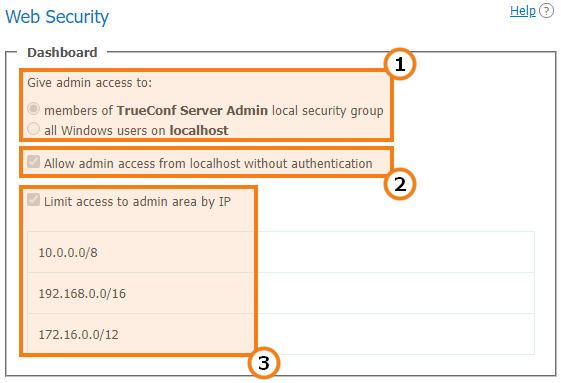
Usuarios del sistema operativo que tienen acceso completo al panel de control.
Si esta casilla está marcada, cuando se accede al servidor desde las direcciones IP indicadas a continuación, el usuario no necesita autenticarse para realizar la administración.
Este indicador significa que el acceso administrativo para la gestión del servidor está limitado solo a las direcciones IP especificadas en la lista.
No puede cambiar las configuraciones descritas anteriormente. Solo están disponibles para su edición por el administrador de TrueConf Server.
# Informes
En la sección Reports se recopilan todos los registros de eventos relacionados con la modificación de la configuración del servidor, las conexiones a él, así como la realización de videollamadas y conferencias en él.
Todos los informes se presentan como datos tabulares, donde el tiempo de cada evento se muestra de acuerdo con la zona horaria seleccionada en las preferencias.
Sobre todas las tablas, excepto la información de las conexiones al servidor, se muestran campos para filtrar datos. También puede guardar cualquier informe en formato csv, excepto la lista de grabaciones y la tabla de conexiones, haciendo clic en el botón  .
.
Al hacer clic en cualquier columna de la tabla, las filas se ordenarán de acuerdo con esa columna de forma ascendente o descendente. La dirección actual de la ordenación se indicará con una flecha junto al nombre de la columna.
A continuación se ofrece una breve descripción de los informes, y una descripción más detallada de la interfaz para trabajar con ellos se encuentra en la guía del administrador.
# Registro de eventos
En la sección Events puede ver el historial de cambios de estado de los usuarios de TrueConf Server y el estado del servidor de videoconferencia. Al seleccionar un evento específico en la tabla, se mostrará información detallada sobre el mismo en el lado derecho de la página.
# Historial de llamadas
Para mostrar la lista de sesiones de comunicación pasadas y activas, vaya a la sección Call History.
Aquí puede ver la información sobre cada sesión de videoconferencia: ID de la sesión, hora de inicio y fin, duración, número de participantes, TrueConf ID del propietario, modo, así como ID de la conferencia.
Al hacer clic en el ID de la sesión, abrirá en una nueva pestaña la página con listas detalladas de usuarios invitados y participantes, así como con el botón  para acceder al historial del chat.
para acceder al historial del chat.
# Mensajes de chat
En la sección Chat Messages se muestra el historial de todas las conversaciones entre los usuarios de su TrueConf Server, incluyendo las de los chats de conferencias grupales.
# Cambios en la configuración
Para abrir el historial de edición de configuraciones del TrueConf Server, vaya a la sección Configuration Changes. Aquí también se muestra la creación/eliminación de conferencias grupales y la modificación de sus configuraciones por parte del administrador del servidor.
# Grabaciones de conferencias
En la sección Conference Recordings puede ver la lista de todas las grabaciones de videollamadas y conferencias guardadas en el servidor, con información detallada de cada una de ellas.
Para descargar o ver el archivo de grabación, use los botones  y
y  respectivamente.
respectivamente.
# Conexiones
Para ver la estadística de conexiones a su TrueConf Server, vaya a la sección Endpoints. Allí se muestra información sobre todas las conexiones al servidor a través de las aplicaciones de cliente o mediante el navegador usando la tecnología WebRTC.
Haga clic en la fila deseada para mostrar información detallada sobre la conexión seleccionada.